26 Desember 2009
25 Desember 2009
Cara Menggunakan Putty
Cara Menggunakan Putty
a. Klik kanan pada ikon putty dan open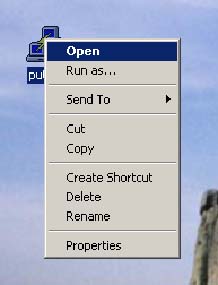
b. Isikan nama komputer yang anda tuju atau alamat IP-nya pada kolom Host Name (or IP Protocol). Klik option box yang bertuliskan SSH. Kemudian klik tombol Open.
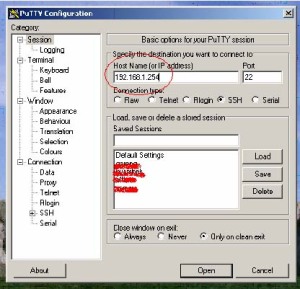
c. Dan sesudah anda tekan tombol OK, maka akan terlihat layar seperti ini :
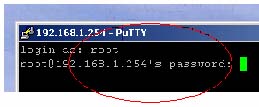
dan ini
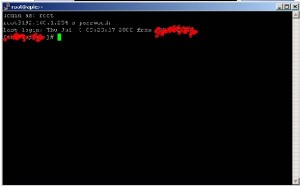
Isikan nama dan password yang anda miliki dan anda siap untuk berinteraksi dengan
Shell. Contoh login as = root dan passwordnya = sesui dengan router/server yang anda
miliki
d. Kalau login as dan passwordnya sesuai anda bisa mengutak atik router yang anda miliki
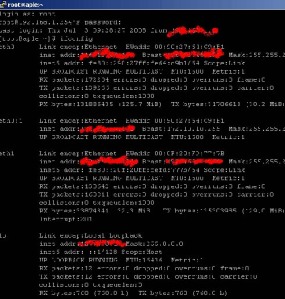
coba anda ketik mc
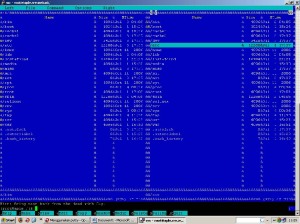
e. Selamat Mencoba
24 Desember 2009
Tips Set up Modem
Tahukah kamu bahwa kecepatan koneksi internet dapat kamu tingkatkan dengan mengubah beberapa setting tertentu pada Windows. Walaupun sekarang sudah banyak software-software untuk mempercepat koneksi internet mungkin kamu tidak akan rugi untuk mengetahui cara mempercepat secara "manual" seperti yang tercantum di bawah ini :
Cara Pertama :Dari Control Panel, klik icon Modem.Pada kotak dialog Modem Properties, pilih modem yang akan diubah settingnya dan klik pada tombol Properties Pada tab General, ubah Maximum Speed menjadi 115200.Pindah ke tab Connection dan klik tombol Port Setting. Dari kotak dialog Advanced Port Setting, beri tanda check pada Use FIFO buffers. Kemudian ubah Receive Buffer menjadi 14 dan Transmit Buffer menjadi 16. Lalu klik OK. Klik button Advanced, beri tanda check pada Use Flow Control. Kemudian pilih radio button Hardware. Pada bagian Extra Setting, isi dengan &C1&D2E1Q0V1X4%C0 S7=55 S11=55 S0=0.
Cara Kedua :
Dari Control Panel, klik icon System. Pindah ke tab Device Manager. Pada bagian Ports (COM & LPT), pilih port yang digunakan oleh modem Anda dan klik tombol Properties. Pindah ke tab Port Settings. Pada bagian Bits per second, isi dengan 921600.
Cara Ketiga :
Buka file system.ini yang terletak di C:Windows. Pada bagian [386Enh], tambahkan dengan COM1Buffer=16384. Ubah COM1 dengan port yang digunakan oleh modem.
Selamat Mencoba !!!!
Browsing Cepat dengan Fasterfox
Browsing Lebih Cepat dengan Fasterfox
Firefox oleh banyak orang dianggap sebagai browser yang cukup cepat. Namun, ada saja yang menganggap masih kurang cepat, untungnya telah banyak upaya yang dilakukan untuk mempercepat kinerja firefox yang sudah cepat ini. Salah satunya adalah melalui plug-ins Fasterfox.
Karena sifat firefox yang opensource, banyak orang ‘pintar' yang dapat ikut andil dalam mengembangkan kinerja si Rubah Api ini. Salah satu upaya untuk meningkatkan kinerja firefox adalah dengan melakukan tweaking. Itulah yang dilakukan oleh plug-ins fasterfox. Fasterfox mempercepat proses browsing dengan memanfaatkan Prefect links dan Network Tweaking. Melalui Prefect Links, tidak ada lagi bandwith menganggur karena firefox akan mengambil dan menyimpan halaman web sebagai cache. Proses transfer halaman web ini dilakukan dilatar belakang sehingga tidak mengganggu aktifitas browsing anda.
Tweaking Network dilakukan pada seting untuk rendering halaman, koneksi simultan, pipelining,cache, DNS-cache, dan IPD (initial paint delay). Selain itu di dalam fasterfox juga telah terintegrasi sebuah pop-up blocker untuk pop-up yang dihasilkan oleh objek flash.
Untuk menginstalasikan plug-ins fasterfox anda dapat mendownloadnya di http://fasterfox.mozdev.org/ , Setelah plug-ins terinstalasi, restart firefox untuk mengaktifkannya. Buka menu Tools | Add-ons, lalu klik ganda plug-ins fasterfox untuk membuka option yang tersedia. Fasilitas tersebut adalah pilihan Default, Courteous, Optimized, Turbo Charged, dan Custom.
Pilihan default akan mengembalikan semua setingan ke kondisi semula. Pilihan Courteous hanya melakukan tweaking pada proses rendering sehingga tidak akan membebani webserver. Pilihan Optimized akan melakukan tweaking optimum dalam batasan yang diizinkan oleh RFC. Pilihan Turbo Charged adalah pilihan yang paling ekstrem, ia akan melakukan tweaking seoptimal mungkin dengan mengabaikan batasan yang diizinkan.
Turbo Charged dapat menjadi pilihan utama bagi anda yang berbagi jalur internet, sedang jika anda seorang yang bijaksana, Courteous dan Optimized adalah pilihan yang tepat. Dengan memilih custom anda dapat mengatur aspek-aspek tweaking secara lebih terperinci. Disini anda dapat mengatur langsung besarnya cache yang akan digunakan, banyaknya koneksi simultan ke sebuah web server, jumlah pipelining, banyaknya halaman fastback, dan menghidupkan/mematikan pop-up blocker.
Selamat Menikmati !!!!
Firefox oleh banyak orang dianggap sebagai browser yang cukup cepat. Namun, ada saja yang menganggap masih kurang cepat, untungnya telah banyak upaya yang dilakukan untuk mempercepat kinerja firefox yang sudah cepat ini. Salah satunya adalah melalui plug-ins Fasterfox.
Karena sifat firefox yang opensource, banyak orang ‘pintar' yang dapat ikut andil dalam mengembangkan kinerja si Rubah Api ini. Salah satu upaya untuk meningkatkan kinerja firefox adalah dengan melakukan tweaking. Itulah yang dilakukan oleh plug-ins fasterfox. Fasterfox mempercepat proses browsing dengan memanfaatkan Prefect links dan Network Tweaking. Melalui Prefect Links, tidak ada lagi bandwith menganggur karena firefox akan mengambil dan menyimpan halaman web sebagai cache. Proses transfer halaman web ini dilakukan dilatar belakang sehingga tidak mengganggu aktifitas browsing anda.
Tweaking Network dilakukan pada seting untuk rendering halaman, koneksi simultan, pipelining,cache, DNS-cache, dan IPD (initial paint delay). Selain itu di dalam fasterfox juga telah terintegrasi sebuah pop-up blocker untuk pop-up yang dihasilkan oleh objek flash.
Untuk menginstalasikan plug-ins fasterfox anda dapat mendownloadnya di http://fasterfox.mozdev.org/ , Setelah plug-ins terinstalasi, restart firefox untuk mengaktifkannya. Buka menu Tools | Add-ons, lalu klik ganda plug-ins fasterfox untuk membuka option yang tersedia. Fasilitas tersebut adalah pilihan Default, Courteous, Optimized, Turbo Charged, dan Custom.
Pilihan default akan mengembalikan semua setingan ke kondisi semula. Pilihan Courteous hanya melakukan tweaking pada proses rendering sehingga tidak akan membebani webserver. Pilihan Optimized akan melakukan tweaking optimum dalam batasan yang diizinkan oleh RFC. Pilihan Turbo Charged adalah pilihan yang paling ekstrem, ia akan melakukan tweaking seoptimal mungkin dengan mengabaikan batasan yang diizinkan.
Turbo Charged dapat menjadi pilihan utama bagi anda yang berbagi jalur internet, sedang jika anda seorang yang bijaksana, Courteous dan Optimized adalah pilihan yang tepat. Dengan memilih custom anda dapat mengatur aspek-aspek tweaking secara lebih terperinci. Disini anda dapat mengatur langsung besarnya cache yang akan digunakan, banyaknya koneksi simultan ke sebuah web server, jumlah pipelining, banyaknya halaman fastback, dan menghidupkan/mematikan pop-up blocker.
Selamat Menikmati !!!!
Trik Browsing Internet Cepat
TRIK AMPUH BROWSING INTERNET CEPAT
Trik Ampuh Browsing Internet Cepat! Anda ingin browsing Internet lebih cepat? kali ini saya akan mengungkapkan rahasia bagaimana mempercepat koneksi browsing anda ke internet dengan stabil tentunya.
Cara ini sangat bermanfaat bagi anda yang memiliki koneksi internet yang terbatas seperti apabila anda menggunakan koneksi XL-GPRS, Telkom Speedy dan lain sebagainya.
Seperti yang sudah saya coba sebelumnya tip ini hanya bermanfaat untuk browsing saja tidak untuk download lain sebagainya karena ada beberapa hal yang menjadi pengecualian seperti yang akan saya jelaskan berikut ini.
Sebenarnya prinsip kerjanya mirip dengan web accelerator terkenal seperti Nitro atau Onspeed, yaitu dengan metode tunneling. banyak keuntungan yang bisa di dapatkan dari metode ini diantaranya:
1. Kestabilan kecepatan akselerasi koneksi browsing anda ke internet.
2. Keamanan data dan anonimitas lokasi anda di internet.
3. Dapat mengakses situs yang telah di blok oleh firewall/proxy server.
kenapa bisa terjadi seperti itu? Koneksi bisa menjadi lebih cepat karena:
1. Dikompresi / dipadatkan secara otomatis.
2. Tidak perlu berkali-kali konek ulang ke berbagai situs, karena selalu sudah konek ke tunnel tersebut.
3. Semua overhead protokol HTTP dikerjakan oleh server tunneling.
Hal-hal apa saja yang dibutuhkan untuk dapat menggunakan metode tunneling ini:
1. Dedicated Server (karena untuk dapat melakukan tunneling di butuhkan akses ssh)
2. SSH client, putty untuk windows dan openssh untuk linux/unix.
3. Konfigurasi browser untuk menggunakan SOCKS proxy pada localhost (firefox/IE)
Oke...
Sekarang saya akan ngebahas gimana cara make PUTTY..
Pertama tama..
kita download terlebih dahulu putty ke dalam komputer. Klik link di bawah, jika link tersebut tidak jalan silakan cari saja di Google.
Code: Select all
http://the.earth.li/~sgtatham/putty/latest/x86/putty.exe
Kedua...
kita harus letakkan tuh putty di folder system32. Folder system32 itu biasanya terdapat di C:windows/
Ketiga
Kita coba buka start(ada di kiri bawah desktop) – run trus ketikkan ini:
CODE
putty -P 222 -N -D 2007 -C net@cepat.abangadek.com
Kalo gak tinggal copy paste ajalah link diatas…
Keempat..
Setelah kelar keluar windows item.. nah.. nanti dia minta password
masukkan password:
CODE
cepat123 trus teken enter..
NB: siap anda tekan enter..pasti gak akan ada reaksi, jadi jangan panik..
kelima..
buka browser firefox di komputer anda..
klik Tools - Options, pilih Tab Advanced
Trus Pilih Lagi Tab Network
Tekan Settings
Keenam
centang manual proxy configuration
Trus Di socks Host, masukin localhost, port: 9999
di No Proxy for masukin ini: localhost, 127.0.0.1, 192.168.0.0/16
Ketujuh..
coba.. isi address bar dengan http://www.google.com
jangan http://www.google.co.id
klo jadi google.de(klo gak salah)
berarti kita sudah berhasil..
.::MELIHAT KAMERA CCTV SELURUH DUNIA::.
BUKA GOOGLE>MASUKAN SANDI INI>>inurl:"ViewerFrame?Mode="
.::MELIHAT KECEPATAN AKSESS INTERNET::.
buka aja http://speedtest.net/
.::TIPS MENGELOLA E-MAIL::.
1. Ikutilah tata krama dalam mengirim email, khususnya jika email itu penting. Buatlah pesan secara singkat, terfokus dan jelas. Hargai penerima email Anda dengan ucapan sapaan hormat semacam ‘terima kasih’ dan sebagainya. Buatlah “subyek email” dengan jelas.
2. Hati-hati, jangan sampai mengirim email pada orang yang salah. Teliti selalu sebelum mengirim email penting. Apalagi bersifat konfidential.
3. Jangan hanya memakai 1 alamat email saja untuk segala urusan. Buat alamat email untuk urusan bisnis, pertemanan, mailing-list dan sebagainya agar tidak menimbulkan kebingungan karena kebanjiran email disatu account
4. Cek seluruh account email melalui web browser mungkin akan terlalu menyita waktu. Solusinya, Anda bisa memakai software gratis seperti ePrompter, Opera dll. Software ini bisa otomatis mengumumkan dan mendownload email yang masuk pada pengguna serta mengorganisir email.
5. Jangan tekan tombol ‘kirim’ terlalu cepat. Baca ulang email Anda untuk meminimalisir kesalahan seperti salah ketik atau salah kata. Terlalu banyak kesalahan dalam email bisa mempengaruhi persepsi penerima bahwa Anda ceroboh dan tidak menghargai sang penerima pesan
6. Seringkali Anda lupa bahwa Anda perlu mencantumkan ‘attachment’. Untuk itu, pastikan ‘attachment’ jangan sampai ketinggalan. Kalau terlalu besar, di zip saja. Supaya penerima tidak terbebankan bandwith.
Selamat Mencoba, semoga membantu.
Trik Ampuh Browsing Internet Cepat! Anda ingin browsing Internet lebih cepat? kali ini saya akan mengungkapkan rahasia bagaimana mempercepat koneksi browsing anda ke internet dengan stabil tentunya.
Cara ini sangat bermanfaat bagi anda yang memiliki koneksi internet yang terbatas seperti apabila anda menggunakan koneksi XL-GPRS, Telkom Speedy dan lain sebagainya.
Seperti yang sudah saya coba sebelumnya tip ini hanya bermanfaat untuk browsing saja tidak untuk download lain sebagainya karena ada beberapa hal yang menjadi pengecualian seperti yang akan saya jelaskan berikut ini.
Sebenarnya prinsip kerjanya mirip dengan web accelerator terkenal seperti Nitro atau Onspeed, yaitu dengan metode tunneling. banyak keuntungan yang bisa di dapatkan dari metode ini diantaranya:
1. Kestabilan kecepatan akselerasi koneksi browsing anda ke internet.
2. Keamanan data dan anonimitas lokasi anda di internet.
3. Dapat mengakses situs yang telah di blok oleh firewall/proxy server.
kenapa bisa terjadi seperti itu? Koneksi bisa menjadi lebih cepat karena:
1. Dikompresi / dipadatkan secara otomatis.
2. Tidak perlu berkali-kali konek ulang ke berbagai situs, karena selalu sudah konek ke tunnel tersebut.
3. Semua overhead protokol HTTP dikerjakan oleh server tunneling.
Hal-hal apa saja yang dibutuhkan untuk dapat menggunakan metode tunneling ini:
1. Dedicated Server (karena untuk dapat melakukan tunneling di butuhkan akses ssh)
2. SSH client, putty untuk windows dan openssh untuk linux/unix.
3. Konfigurasi browser untuk menggunakan SOCKS proxy pada localhost (firefox/IE)
Oke...
Sekarang saya akan ngebahas gimana cara make PUTTY..
Pertama tama..
kita download terlebih dahulu putty ke dalam komputer. Klik link di bawah, jika link tersebut tidak jalan silakan cari saja di Google.
Code: Select all
http://the.earth.li/~sgtatham/putty/latest/x86/putty.exe
Kedua...
kita harus letakkan tuh putty di folder system32. Folder system32 itu biasanya terdapat di C:windows/
Ketiga
Kita coba buka start(ada di kiri bawah desktop) – run trus ketikkan ini:
CODE
putty -P 222 -N -D 2007 -C net@cepat.abangadek.com
Kalo gak tinggal copy paste ajalah link diatas…
Keempat..
Setelah kelar keluar windows item.. nah.. nanti dia minta password
masukkan password:
CODE
cepat123 trus teken enter..
NB: siap anda tekan enter..pasti gak akan ada reaksi, jadi jangan panik..
kelima..
buka browser firefox di komputer anda..
klik Tools - Options, pilih Tab Advanced
Trus Pilih Lagi Tab Network
Tekan Settings
Keenam
centang manual proxy configuration
Trus Di socks Host, masukin localhost, port: 9999
di No Proxy for masukin ini: localhost, 127.0.0.1, 192.168.0.0/16
Ketujuh..
coba.. isi address bar dengan http://www.google.com
jangan http://www.google.co.id
klo jadi google.de(klo gak salah)
berarti kita sudah berhasil..
.::MELIHAT KAMERA CCTV SELURUH DUNIA::.
BUKA GOOGLE>MASUKAN SANDI INI>>inurl:"ViewerFrame?Mode="
.::MELIHAT KECEPATAN AKSESS INTERNET::.
buka aja http://speedtest.net/
.::TIPS MENGELOLA E-MAIL::.
1. Ikutilah tata krama dalam mengirim email, khususnya jika email itu penting. Buatlah pesan secara singkat, terfokus dan jelas. Hargai penerima email Anda dengan ucapan sapaan hormat semacam ‘terima kasih’ dan sebagainya. Buatlah “subyek email” dengan jelas.
2. Hati-hati, jangan sampai mengirim email pada orang yang salah. Teliti selalu sebelum mengirim email penting. Apalagi bersifat konfidential.
3. Jangan hanya memakai 1 alamat email saja untuk segala urusan. Buat alamat email untuk urusan bisnis, pertemanan, mailing-list dan sebagainya agar tidak menimbulkan kebingungan karena kebanjiran email disatu account
4. Cek seluruh account email melalui web browser mungkin akan terlalu menyita waktu. Solusinya, Anda bisa memakai software gratis seperti ePrompter, Opera dll. Software ini bisa otomatis mengumumkan dan mendownload email yang masuk pada pengguna serta mengorganisir email.
5. Jangan tekan tombol ‘kirim’ terlalu cepat. Baca ulang email Anda untuk meminimalisir kesalahan seperti salah ketik atau salah kata. Terlalu banyak kesalahan dalam email bisa mempengaruhi persepsi penerima bahwa Anda ceroboh dan tidak menghargai sang penerima pesan
6. Seringkali Anda lupa bahwa Anda perlu mencantumkan ‘attachment’. Untuk itu, pastikan ‘attachment’ jangan sampai ketinggalan. Kalau terlalu besar, di zip saja. Supaya penerima tidak terbebankan bandwith.
Selamat Mencoba, semoga membantu.
Trik Bikin Koneksi Internet Cepat
Trik Mempercepat Koneksi Internet
 “8 Software Terbaik Mempercepat Akselerasi Komputer“, kami mempunyai 2 tips yang bisa Anda gunakan; “secara umum” dan “ala warnet”.
“8 Software Terbaik Mempercepat Akselerasi Komputer“, kami mempunyai 2 tips yang bisa Anda gunakan; “secara umum” dan “ala warnet”.Memang browsing, surfing dan aktivitas online lainnya akan sangat menyenangkan apabila terkoneksi dengan kecepatan tinggi. Anda bisa menggunakan software tertentu dan atau menggunakan tips dan trik berikut guna mempercepat koneksi internet Anda.
Berikut ini adalah beberapa tips yang dapat digunakan untuk mempercepat koneksi internet “secara umum“:I. Menggubah setting bandwith di Windows
IV. Bagi pengguna Firefox, silahkan pasang Adblock
Fungsinya adalah untuk mem-filter iklan-iklan yang tidak perlu pada saat kita browsing, sehingga proses loading akan menjadi lebih cepat dan maksimal.
Sedangkan untuk mempercepat koneksi internet “ala warnet”, dapat mempergunakan tips berikut. Namun ingat! Tips ini hanya berlaku di Warnet dan untuk browser Mozilla Firefox. Cara mempercepat koneksi internet ini akan menyedot bandwidth komputer lain. Jangan gunakan jika terpaksa! Biasanya Operating System (OS) Windows membatasi bandwidth untuk koneksi internet sebanyak 20% dari total bandwidth maksimal. Jadi jika ingin menambah bandwidth internet supaya koneksinya terasa lebih cepat dan kencang bisa dengan cara mengurangi atau mengosongkan batasan bandwidth tersebut.
Ikuti petunjuk di bawah ini :- Klik Start
- Klik Run
- Ketik gpedit.msc
- Kemudian klik Ok
- Setelah masuk klik Administrative Templates
- Kemudian Klik Network
- Setelah terbuka klik QoS Packet scheduler
- Kemudian klik Limit Reservable Bandwidth
- Dan setelah terbuka ubah setting menjadi Enable
- Kemudian ubah Bandwidth Limitnya menjadi 0
- Klik Apply,ok
- Kemudian keluar dan Restart komputer
- Klik Start
- Klik Control Panel
- Pilih Network & Internet Connection
- Klik Network Connection
- Klik Kanan Local Area Connection pilih Properties
- Pilih Internet Protocol (TCP/IP) kemudian Klik Properties
- Klik Use Following DNS Server
- Isi Preferred DNS Server dengan angka : 208.67.222.222
- Isi Alternate DNS Server dengan angka : 208.67.220.220
- Kemudian Klik OK
Fasterfox adalah sebuah add on yang berfungsi mempercepat koneksi dengan melakukan optimasi pada network dan cache browser. Fungsi dari cache adalah untuk menyimpan data sementara dari website yang kita kunjungi, sehingga ketika membuka kembali website tersebut proses loading-nya akan lebih cepat karena datanya telah disimpan di cache.
Beberapa optimasi yang dapat dilakukan oleh fasterfox adalah: HTTP pipelining, Memory caching,Disk caching,DNS caching,FastBack caching.IV. Bagi pengguna Firefox, silahkan pasang Adblock
Fungsinya adalah untuk mem-filter iklan-iklan yang tidak perlu pada saat kita browsing, sehingga proses loading akan menjadi lebih cepat dan maksimal.
1. Di address bar mozzila ketik about:config kemudian ikuti petunjuk selanjutnya dan akan terlihat tulisan yang banyak sekali
2. gunakan fasilitan ctrl+f untuk mencari kata, kata yang di cari adalah sebagai berikut dan di rubah
- Network.http.pipelining; False <– klik 2 kali ubah “False” menjadi “True“
- Network.http.pipelining.maxrequests; 4 <– klik 2 kali ubah “4” menjadi “30“
- Network.http.proxy.pipelining; False <– klik 2 kali ubah “False” menjadi “True“
4. Restart ulang Firefox-nya
5. Selamat berinternet ria dengan cepat, karena bandwitdh akan tersedot ke komputer anda.
Selamat mencoba….
[berbagai sumber]
Langganan:
Komentar (Atom)















